作者:
Roger Morrison
创建日期:
17 九月 2021
更新日期:
21 六月 2024
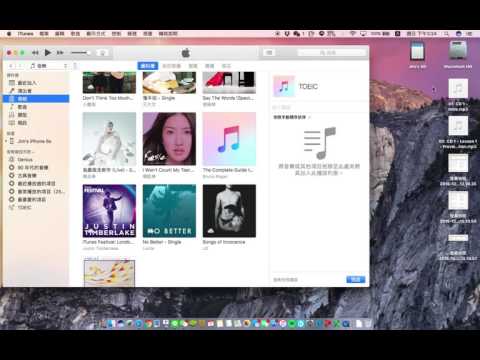
内容
当您不得不在超市结账处排队很长时间或由于延误而被卡在火车上时,iPhone上的音乐可能会非常有用。您可以快速轻松地将音乐从iTunes资料库同步到iPhone的音乐文件夹。请按照以下步骤操作,以了解如何同步您的iPhone并开始在旅途中聆听自己喜欢的音乐。
踩
方法1之4:准备电子产品
 检查您的计算机是否具有USB 2.0端口和最新版本的iTunes。 如果您没有最新版本的iTunes,请通过更新并按照安装说明进行下载。
检查您的计算机是否具有USB 2.0端口和最新版本的iTunes。 如果您没有最新版本的iTunes,请通过更新并按照安装说明进行下载。 - 您也可以从Apple网站下载最新版本的iTunes。单击“ iTunes”选项卡中的“立即下载”。
 确保您的Mac在Mac OS X版本10上运行。6或更高版本。如果您有一台PC,请确保您具有Windows 7,Windows Vista或Windows XP Home或Professional(带有Service Pack 3或更高版本)。
确保您的Mac在Mac OS X版本10上运行。6或更高版本。如果您有一台PC,请确保您具有Windows 7,Windows Vista或Windows XP Home或Professional(带有Service Pack 3或更高版本)。 - 在Wiki上阅读如何在继续之前更新Mac或PC。
方法2之4:连接您的iPhone
 在计算机上打开iTunes。 在连接iPhone之前,请执行此操作以避免识别问题。
在计算机上打开iTunes。 在连接iPhone之前,请执行此操作以避免识别问题。 - 将USB电缆连接到计算机。 确保不要意外使用不是计算机一部分的USB端口,例如键盘USB端口或外部USB集线器。
- 确保没有其他USB设备连接到其他端口。
- 将iPod连接到USB电缆的Dock接口。 为此,请使用iPhone随附的Apple适配器Dock Connector至USB端口。
- 如果您的计算机的正面和背面均具有USB端口,请使用计算机背面的USB端口。
- 如果iTunes无法识别您的iPhone,请退出并重新启动iTunes以查看是否有帮助。
- 如果仍无法识别iPhone,请从头重新启动计算机并重新开始。
方法3之4:同步整个音乐库
 选择您的iPhone。 根据您的iTunes版本,您的iPod可能会位于“设备”下的左侧菜单中,或者位于iTunes窗口的右上角。
选择您的iPhone。 根据您的iTunes版本,您的iPod可能会位于“设备”下的左侧菜单中,或者位于iTunes窗口的右上角。  在iPhone的管理窗口中选择“音乐”标签。 选项卡“音乐”可以直接在选项卡“摘要”的左侧找到。
在iPhone的管理窗口中选择“音乐”标签。 选项卡“音乐”可以直接在选项卡“摘要”的左侧找到。 - 如果iTunes 11在最新版本上运行,请首先转到iPhone管理窗口的“摘要”页面,然后单击“选项”框中的“连接此iPhone时自动同步”框。
- 请了解,同步整个音乐库将删除iPhone上“音乐”应用程序的所有内容,而将其替换为您要同步的iTunes库的内容。
 找到“同步音乐”框,然后单击它,以便出现一个蓝色的复选标记。 也可以在iPhone管理屏幕的“音乐”选项卡中找到此框。查看“同步音乐”下的选项,然后选择适合您想要实现的功能。
找到“同步音乐”框,然后单击它,以便出现一个蓝色的复选标记。 也可以在iPhone管理屏幕的“音乐”选项卡中找到此框。查看“同步音乐”下的选项,然后选择适合您想要实现的功能。 - 要同步整个音乐库,请选择“整个音乐库”。
- 要同步所有单个播放列表,请选择“选定的播放列表”选项,然后选择要同步的播放列表。
 点击右下角同步选项下的“应用”。 iTunes将自动同步您的iPhone。从现在开始,只要将iPhone连接到计算机,iTunes就会自动将所有新音乐同步到iPhone。如果这不会自动发生,请导航至iPhone的“摘要”页面,然后单击屏幕右下方的“同步”。
点击右下角同步选项下的“应用”。 iTunes将自动同步您的iPhone。从现在开始,只要将iPhone连接到计算机,iTunes就会自动将所有新音乐同步到iPhone。如果这不会自动发生,请导航至iPhone的“摘要”页面,然后单击屏幕右下方的“同步”。  等待iPod完成同步,然后断开设备连接。 在断开Dock连接器的连接之前,请单击iPhone名称右侧的弹出箭头,以确保已断开iTunes中的iPhone的连接。
等待iPod完成同步,然后断开设备连接。 在断开Dock连接器的连接之前,请单击iPhone名称右侧的弹出箭头,以确保已断开iTunes中的iPhone的连接。
方法4之4:同步播放列表
 在iTunes中创建一个新的播放列表。 播放列表的优点在于,您可以手动管理iPhone上的歌曲,并注意窗口底部的存储容量,因此不会超出iPhone上允许的内容量。您可以通过从屏幕顶部的“文件”选项卡中选择“新播放列表”,或单击iTunes窗口左下方的加号来执行此操作。
在iTunes中创建一个新的播放列表。 播放列表的优点在于,您可以手动管理iPhone上的歌曲,并注意窗口底部的存储容量,因此不会超出iPhone上允许的内容量。您可以通过从屏幕顶部的“文件”选项卡中选择“新播放列表”,或单击iTunes窗口左下方的加号来执行此操作。  给播放列表起一个适当的名称,例如“ iPhone音乐。这样,您就不会忘记此播放列表是专门用于将音乐传输到iPhone的。
给播放列表起一个适当的名称,例如“ iPhone音乐。这样,您就不会忘记此播放列表是专门用于将音乐传输到iPhone的。  将音乐从音乐库中拖放到新的播放列表中。 您始终可以轻松地从播放列表中删除歌曲,而无需将其从iTunes资料库中删除。
将音乐从音乐库中拖放到新的播放列表中。 您始终可以轻松地从播放列表中删除歌曲,而无需将其从iTunes资料库中删除。  在iTunes的iPhone管理窗口中选择“音乐”选项卡。 确保选中“同步音乐”,然后查看以下选项。
在iTunes的iPhone管理窗口中选择“音乐”选项卡。 确保选中“同步音乐”,然后查看以下选项。 - 如果您具有最新版本的iTunes(11版),请首先转到iPhone管理屏幕的“摘要”页面,然后单击“选项”框中的“手动管理音乐和视频”框。
 在“音乐”标签中选择“选定的播放列表”选项。 选中您要同步的所有播放列表。
在“音乐”标签中选择“选定的播放列表”选项。 选中您要同步的所有播放列表。  单击“音乐”选项卡左下角的“应用”。 您的iPhone现在应该开始自动同步。
单击“音乐”选项卡左下角的“应用”。 您的iPhone现在应该开始自动同步。  如果它没有开始同步,请返回到iPhone管理屏幕的“摘要”选项卡。 单击窗口左下角的“同步”。然后,您的iPhone将开始更新,并且播放列表将被复制到您的手机中。
如果它没有开始同步,请返回到iPhone管理屏幕的“摘要”选项卡。 单击窗口左下角的“同步”。然后,您的iPhone将开始更新,并且播放列表将被复制到您的手机中。  等待您的iPhone完成同步,然后再按弹出/弹出。
等待您的iPhone完成同步,然后再按弹出/弹出。
尖端
- 如果要手动向iPhone添加音乐,则可以将歌曲从iTunes资料库拖放到iTunes侧栏中的iPhone图标。
- 如果要用音乐填充iPhone的所有存储空间,请在iTunes音乐窗口中选中“用歌曲自动填充可用空间”旁边的框。
警示语
- 音乐可能会占用iPhone上的大量空间,因此请检查iTunes界面底部的图表,以确保您有足够的空间。



